Окно Mathcad 11 с новым документом
Окно Mathcad 11 с новым документом
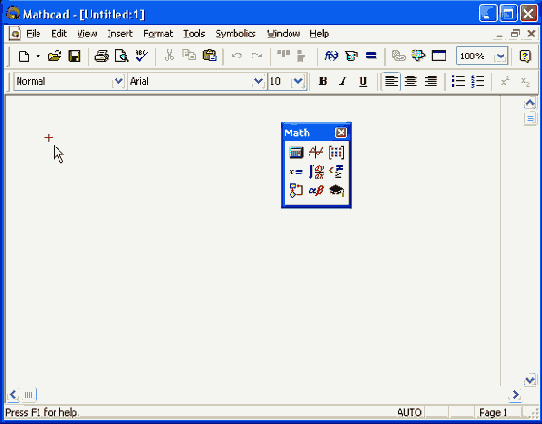
После того как Mathcad 11 установлен на компьютере и запущен на исполнение, появляется основное окно приложения, показанное на рис. 1.1. Оно имеет ту же структуру, что и большинство приложений Windows. Сверху вниз располагаются заголовок окна, строка меню, панели инструментов (стандартная и форматирования) и рабочий лист или рабочая область документа (worksheet). Новый документ создается автоматически при запуске Mathcad. В самой нижней части окна находится строка состояния. Не забывая о сходстве редактора Mathcad с обычными текстовыми редакторами, вы интуитивно поймете назначение большинства кнопок на панелях инструментов.
Помимо элементов управления, характерных для типичного текстового редактора, Mathcad снабжен дополнительными средствами для ввода и редактирования математических символов, одним из которых является панель инструментов Math (Математика) (рис. 1.1). С помощью этой, а также ряда вспомогательных наборных панелей, удобно осуществлять ввод уравнений.
Для того чтобы выполнить простые расчеты по формулам, проделайте следующее:
- определите место в документе, где должно появиться выражение, щелкнув мышью в соответствующей точке документа;
- введите левую часть выражения;
- введите знак равенства <=>.
Оставим пока разговор о более надежных способах ввода математических символов и приведем пример простейших расчетов. Для вычисления синуса какого-нибудь числа достаточно ввести с клавиатуры выражение типа sin(1/4)=. После того как будет нажата клавиша со знаком равенства, с правой стороны выражения, как по мановению волшебной палочки, появится результат (листинг 1.1).
